Spotify 播放清單分析工具完整指南
你是否曾經想知道你的 Spotify 播放清單透露了你哪些音樂品味?Spotify 播放清單分析器將為你解答!這些工具旨在破解你的聆聽習慣,讓你可以分析 Spotify 播放清單。讓我們來探索播放清單分析器可以做些什麼,以及它們如何幫助你重新發現音樂庫。
第一部分:什麼是 Spotify 播放清單分析器?
Spotify 播放清單分析器是一種工具,旨在為用戶提供有關其 Spotify 播放清單的詳細見解。透過分析播放清單的內容,這個工具能夠提供有價值的資訊,如播放清單中最常播放的藝術家、音樂類型和歌曲。此工具能幫助用戶更好地了解他們的聆聽習慣和偏好,促進更好的音樂發現和策劃。
無論你是偶爾聆聽者還是音樂愛好者,Spotify 播放清單分析器都能為你提供全面的音樂收藏概述,幫助你探索新藝術家和類型,同時獲得有關你音樂品味的寶貴見解。
第二部分:三大 Spotify 播放清單分析器
1. Spotify Pie
Spotify Pie 是一款多功能的 Spotify 播放清單類型分析器,能為用戶提供播放清單的詳細統計數據。使用 Spotify Pie,用戶可以發現他們的頂級藝術家、音樂類型和歌曲,從而更深入地了解自己的音樂偏好。這款分析器將其發現以視覺上吸引人的餅圖呈現,使其易於解讀和有效分析播放清單數據。
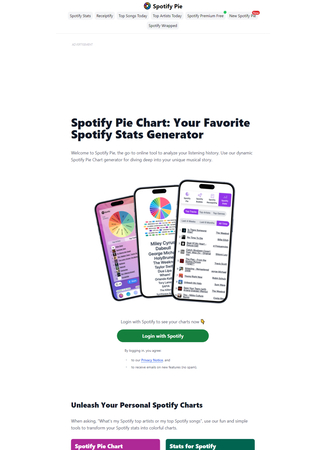
2. Playlist Machinery
Playlist Machinery 是一款功能強大的 Spotify 播放清單分析工具,提供先進的功能進行深入的播放清單分析。這款分析器為用戶提供有關播放清單的詳細見解,包括每首歌曲的能量、舞蹈性、受歡迎程度等數據。Playlist Machinery 還根據用戶的聆聽歷史提供個性化推薦,幫助用戶發現符合其偏好的新音樂。
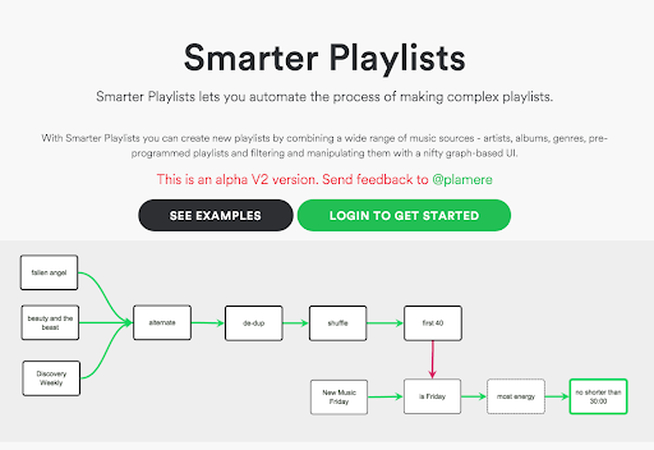
3. Instafest
Instafest 是一款獨特的 Spotify 播放清單分析器,專注於分析播放清單的情緒和氛圍。使用 Instafest,用戶可以探索播放清單的情感基調,從快樂和充滿活力到平靜和放鬆。這款分析器使用創新的算法,根據情緒對曲目進行分類,讓用戶可以策劃喚起特定情感或氛圍的播放清單。
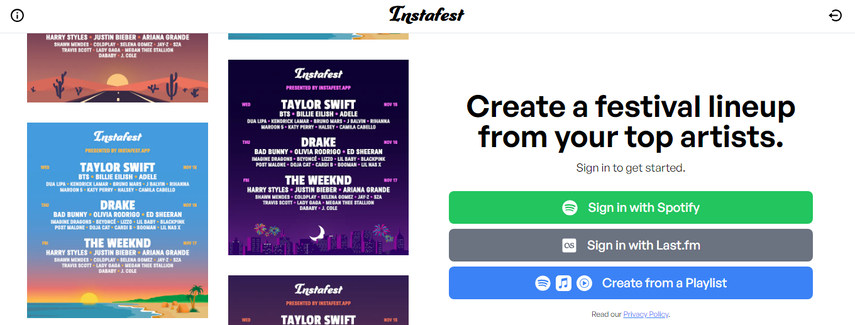
第三部分:如何使用 Spotify 播放清單分析器
使用 Spotify 播放清單分析器既簡單又容易上手。只需按照下面的分步指南,即可透過 Spotify 播放清單分析器分析你的 Spotify 播放清單,幫助你深入了解你的音樂收藏和偏好。
無論你是偶爾聆聽者還是音樂愛好者,這個工具都能為你提供方便的方式,幫助你更詳細地探索和了解自己的聆聽習慣。
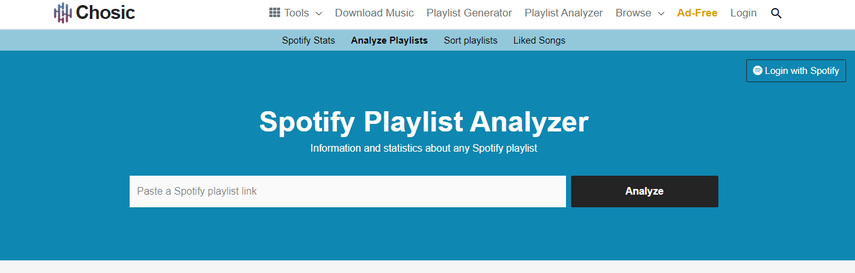
步驟 1:訪問提供的 Spotify 播放清單分析器網站。點擊提供的鏈接開始使用。
步驟 2:從 Spotify 上複製你想要分析的播放清單鏈接。你可以透過導航至 Spotify 播放清單,點擊“分享”選項,然後選擇“複製鏈接”。
步驟 3:將複製的播放清單鏈接粘貼到 Spotify 播放清單分析器網站上指定的框中。然後,點擊“分析”按鈕,耐心等待幾秒鐘以完成分析。
步驟 4:或者,你也可以透過 Chosic 網站登錄 Spotify,然後選擇播放清單進行分析。
步驟 5:當分析完成後,你將收到有關播放清單的深度見解,包括頂級藝術家、調性、音樂類型和情緒的詳細資訊。
額外提示:如何快速下載 Spotify 播放清單為 MP3
HitPaw Univd (HitPaw Video Converter) 是一款功能強大的 Spotify 音樂轉檔與下載器,以其卓越的功能和便利性脫穎而出。使用這款軟體,用戶可以輕鬆地將 Spotify 音樂和播放清單下載或轉換為 MP3、WAV 或 M4A 等多種音訊格式,確保在不同設備和偏好下的兼容性。此外,它還保留了重要的元數據信息和 ID3 標籤,提供無縫的音樂體驗。
HitPaw Univd擁有用戶友好的介面,無論是新手還是經驗豐富的用戶,都能輕鬆完成轉檔過程。它同時兼容 Mac 和 Windows 作業系統,確保在不同平台上都能使用,成為桌面電腦或筆記型電腦上的多功能選擇。相信 HitPaw Univd能輕鬆高效地滿足你所有的 Spotify 音樂轉檔需求。
- 下載無 DRM 保護的 Spotify 音樂和播放清單,保持無損音質。
- 將曲目轉換為多種輸出格式,包括 MP3、WAV 和 M4A。
- 支援批量轉檔,快速處理多個檔呢。
- 在轉檔過程中保持完美的音訊品質。
- 保留 ID3 標籤,以無縫保存曲目元數據。
以下是如何透過 HitPaw Univd下載 Spotify 播放清單的步驟:
步驟 1:在電腦上安裝 HitPaw Univd,然後打開程式。接著,從工具箱選單中選擇“Spotify 音樂轉檔器”。

步驟 2:使用網頁播放器登入你的 Spotify 帳戶。

步驟 3:在網頁播放器介面中找到你想下載的歌曲或播放清單,並開始播放它。

步驟 4:點擊網頁播放器地址欄中的下載按鈕,將 Spotify 曲目直接保存到你的電腦。
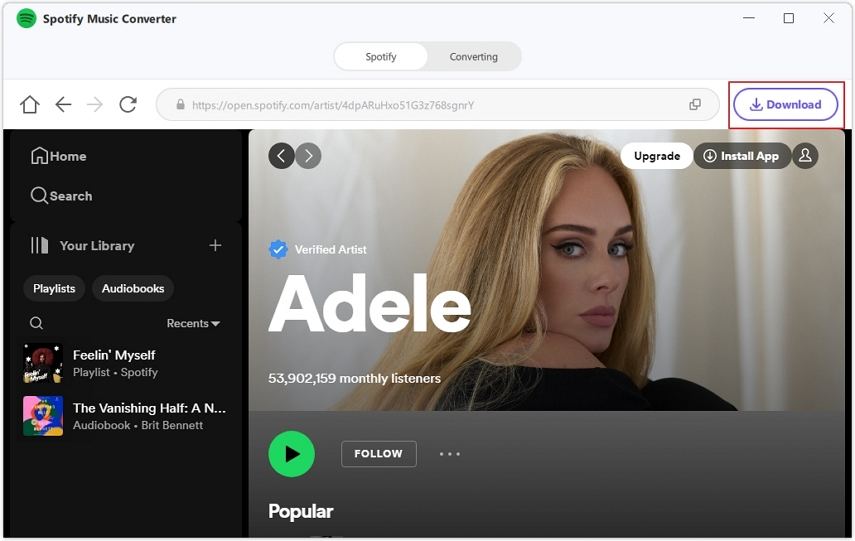
步驟 5:下載完成後,切換至 HitPaw Univd中的轉換標籤。選擇你偏好的音訊格式,並預覽歌曲的 ID3 標籤。

步驟 6:點擊“全部轉換”按鈕開始轉檔。這將把 Spotify 歌曲以 MP3 格式保存到你的電腦中,且不會損失音質。

關於 Spotify 播放清單分析器的常見問題:
Q1. 我能看到 Spotify 播放清單的統計數據嗎?
A1.
Spotify 並沒有內建功能來查看播放清單的詳細統計數據。雖然 Spotify Wrapped 提供了年度聆聽習慣的摘要,但主要側重於個別曲目、藝術家和音樂類型,而不是特定的播放清單統計。某些第三方工具或服務可能會提供額外的播放清單統計資訊,但其準確性和可靠性可能有所不同。
如果你對播放清單統計數據感興趣,建議查看 Spotify 的最新功能更新,或探索第三方選項。
Q2. 為什麼我看不到我的 Spotify 統計數據?
A2.
如果你無法查看你的 Spotify 統計數據,可能有幾個原因。首先,像 Spotify Wrapped 或詳細統計數據的某些功能可能因區域而異。此外,這些功能的使用可能需要付費訂閱。
另外,Spotify 可能需要一些時間來彙整和處理你的聆聽數據,然後才能查看。應用程序或網站中的技術問題或故障也可能會阻止你訪問統計數據。最後,請確保你的 Spotify 隱私設置允許分享聆聽數據並訪問 Spotify Wrapped 等功能。
結論
我們提供了一份完整的指南,幫助你了解 Spotify 播放清單分析器及其有效使用方式。本指南中的每個細節都是準確的,旨在幫助你充分利用此分析工具的體驗。
此外,HitPaw Univd成為下載無損品質 Spotify 播放清單的最佳解決方案。憑藉其簡單的使用介面和對多種音訊格式的支援,HitPaw Univd確保了一個無縫且高品質的下載體驗。相信 HitPaw Univd能輕鬆滿足你所有 Spotify 播放清單的下載需求。









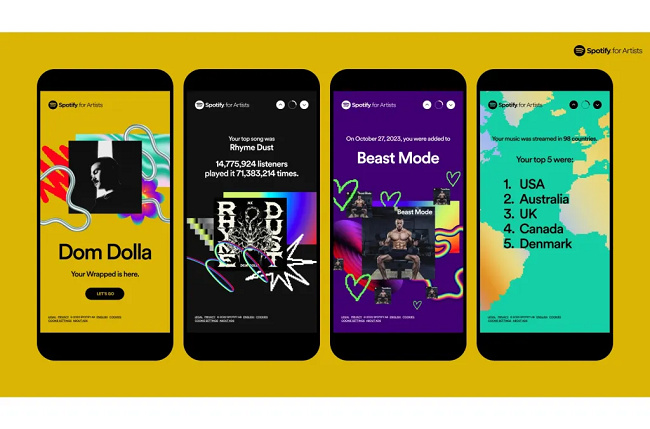
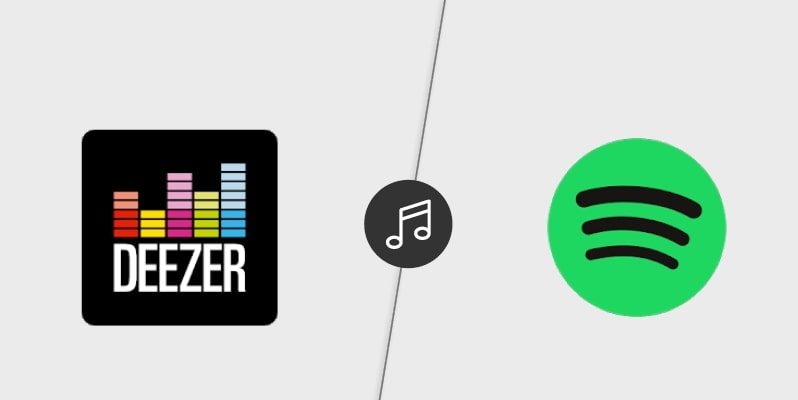

分享文章至:
選擇產品評分:
Joshua
HitPaw 特邀主編
熱衷於分享3C及各類軟體資訊,希望能夠透過撰寫文章,幫助大家瞭解更多影像處理的技巧和相關的AI資訊。
檢視所有文章留言
為HitPaw留下您的寶貴意見/點評